Приветствую Вас, уважаемые читатели! В данной статье хотелось бы рассказать, как установить драйвера после переустановки ОС или же как их обновить с помощью такого замечательного продукта, как «Snappy Driver Installer».
1) Для начала необходимо зайти на оф.сайт данного продукта (https://sdi-tool.org/?lang=ru). Переходим во вкладку «Скачать».
2) Во вкладке «Скачать» будет предложено два варианта для скачивания данного драйверпака. Это скачивание путем загрузки торрент-файла. Я рекомендую торрент-клиент Utorrent. С помощью данного способа Вы сможете докачать драйверпак без проблем, если Вам вдруг надо прервать загрузку. Второй вариант предлагает облегченный вариант загрузки.
В нем вы скачиваете только файл для запуска программы. После открытия Вы можете сами выбрать, для каких категорий скачать архивы с драйверами. Итак, со способами загрузки разобрались, теперь приступим непосредственно к запуску программы.
3) Для запуска программы необходимо запустить файл SDI_R1909.exe или SDI_x64_R1909 (в зависимости от разрядности Вашей ОС). Запускать следует от имени администратора.
Как установить или обновить драйвера. Snappy Driver Installer
4) После запуска появляется окно программы, в котором, если требуется обновления для каких-либо, будут указаны эти самые драйвера и напротив каждого будет стоять «квадратик», с помощью которого можно отметить, какие драйвера устанавливать, а какие нет. Перед тем, как приступить к установке драйверов, необходимо настроить программу. Для этого в левой части окна ставим галочку напротив «Режим эксперта». Далее ставим галочки напротив пунктов согласно скриншоту. После этого возвращаемся к главному окну программы.
5) Я обычно всегда устанавливаю все драйвера, которые предлагает программа. Поэтому, я нажимаю кнопку «Выделить всё». Стоить отметить, что при этом также будет выделяться пункт «Точка восстановления». Если Вам не нужна данная опция, можете самостоятельно убрать галочку. После этого нажимаете кнопку «Установить». Пошёл процесс установки.
После окончании установки программа выдаст соответствующее уведомление и предложит перезагрузку компьютера (не всегда так бывает) для закрепления установки драйверов.
Источник: dzen.ru
Snappy Driver Installer Lite — загрузка индексов, установка и обновление драйверов

Установка и обновление драйверов, вещь нужная, но, многие из нас ленятся это делать. Автор блога на компьютерную тематику — не исключение.
После установки новой Windows 8.1 делаю поддержку драйвера графической подсистемы Intel® и немного вожусь со звуком. С NVIDIA в последнее время совсем не заморачиваюсь, ибо в игры не играю, а посмотреть киношку с ноутбука, через HDMI на широком экране телевизора, можно и без пионера ( /ɛnˈvɪdiə/ ) в области сверх производительных вычислений.
В Windows 10 ещё проще — всё нужное и не очень «носит» с собой. Сопельки вытрет, уму разуму научит, невидимым глазом Орла присмотрит, из зеленой лягушки превратится в красавицу мать его неземную самостоятельно обновится.
У кого нет рубашки с длинными рукавами, для обновления драйверов могут воспользоваться приложениями от сторонних разработчиков. Например, Snappy Driver Installer Lite https://sdi-tool.org/download/
Прелесть SDI в том, что он бесплатен, запускается без установки на компьютер с любого диска, имеет гибкие настройки и простой понятный интерфейс.
Но. Перед тем, как с головой погрузиться в Snappy Driver Installer (как и любую другую похожую программу) хочу обратить ваше внимание на следующий комментарий:

Стало быть, создание точки восстановления Windows, является обязательным условием. Если вдруг, откуда не возьмись, появился. милашка Чёрный экран, делаем следующее:
Или восстанавливаем систему из полного бекапа, хотя бы вот таким оригинальным способом:
И только потом, начинаем творить ッ. В программе Snappy Driver Installer есть три варианта загрузки драйверов:
❶ «Загрузить все Драйвер-Паки» – локальное хранение базы драйверов;
❷ «Загрузить сетевые Драйвер-Паки» — загрузка на диск компьютера драйверов только сетевых устройств. Хороший вариант для случаев переустановки системы: если Windows сама не установит драйверы сетевой карты или Wi-Fi. Snappy Driver Installer не нужно выходить в Интернет и подключаться к онлайн-базе, программа подтянет сетевые драйверы с локальной базы. Пригодится для тех, кто хочет установить Windows 7, потому что после установки ваш интернет спрячется в хомячью норку и ни какая палка-стукалка его оттуда не выгонит.
Кстати, у кого по каким-либо космическим причинам исчез интернет, советую изучить эту тему: https://oleglav.blogspot.com/2019/05/3dp-net-ustanovka-drajverov-setevyx-kart.html шикарная весЧь, однако, не раз выручала.
❸ «Загрузить только индексы» — вариант загрузки индексов драйверов, нужных для сканирования компьютера на предмет отсутствующих или устаревших.
Мой выбор пал на «Загрузить только индексы», ну, а дальше всё, как в ролике:
Вот, ʁ вас запутал многочисленными ссылками ٩(-̮̮̃-̃)۶, ё-моё, а по этой жмакните?: Тык-Пык.
Источник: oleglav.blogspot.com
Snappy Driver Installer 1.18.4

Для корректного управления внешними устройствами компьютера драйвера всегда должны быть обновлены. Это поможет избавиться от многих проблем с оборудованием и совместимостью. Так как обновления выходят довольно часто, а учитывая то, что драйверов на компьютере достаточно много, держать все постоянно обновленными практически невозможно.
Но благодаря обширным базам ПО, которые содержаться в программе Snappy Driver Installer, можно обновить необходимые драйвера до последней версии не напрягая себя постоянным мониторингом обновлений.
Загрузка актуального пакета
В отличие от Driver Genius и подобных программ в Snappy Driver Installer нет автоматической проверки на наличие новых версий, и все нужно делать вручную, что может показаться немного сложно. Но на самом деле, стоит только загрузить новый пакет, и он автоматически определит недостающие драйвера.
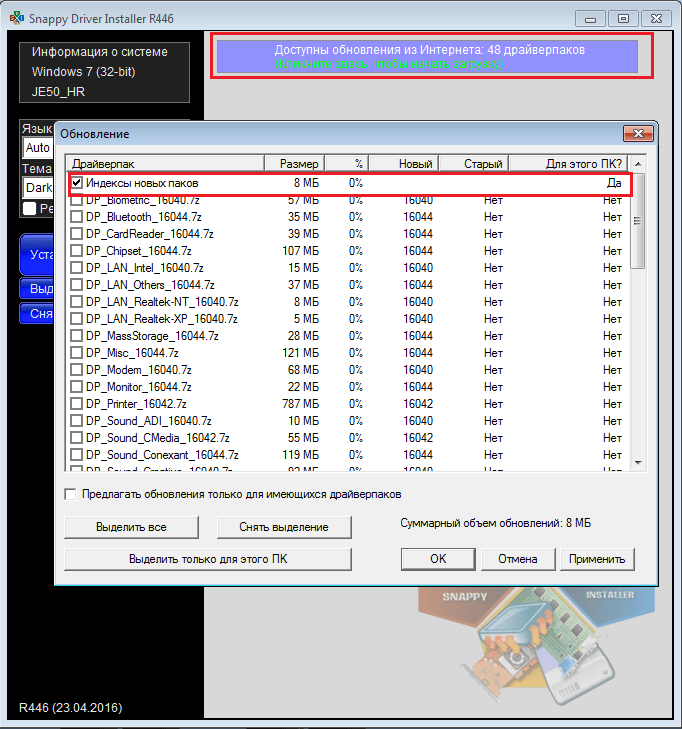
Резервная копия
Резервная копия создается перед установкой драйверов, если установить соответствующую галочку. Резервная копия поможет вернуть компьютер к состоянию, которое было до установки.
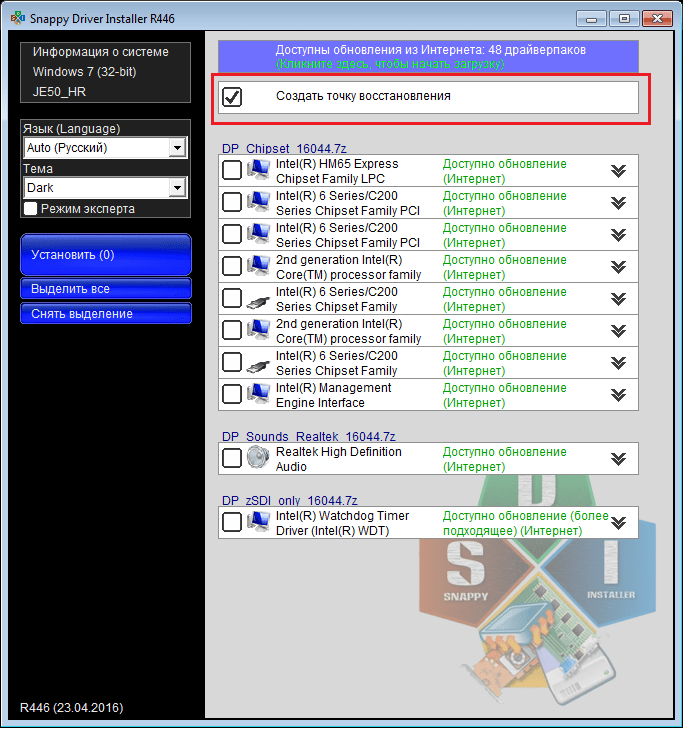
Откат системы
Вернуть систему к моменту создания резервной копии можно нажатием правой кнопки по кнопке «Создание резервной копии».
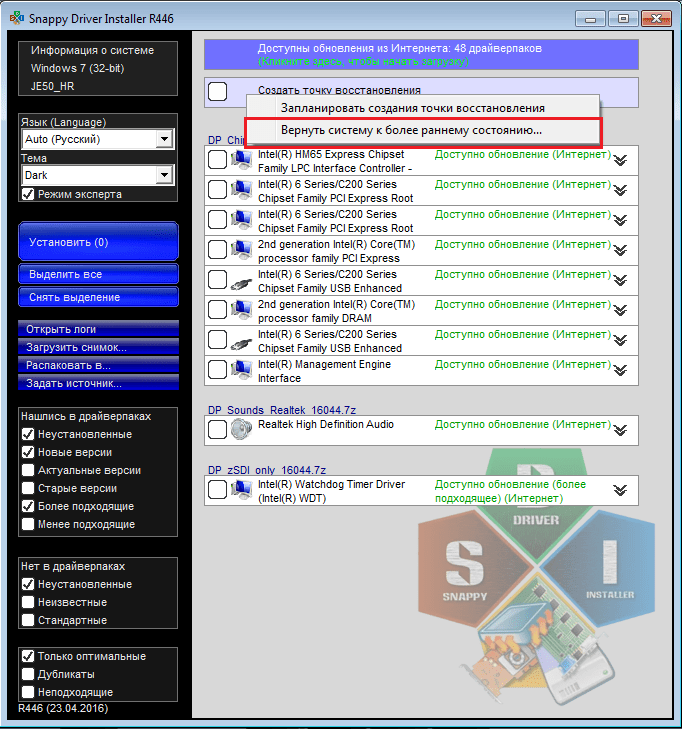
Установка драйверов
Программа может устанавливать только помеченные галочкой драйвера, и по отдельности их установить не получиться, как в DriverPack Solution.
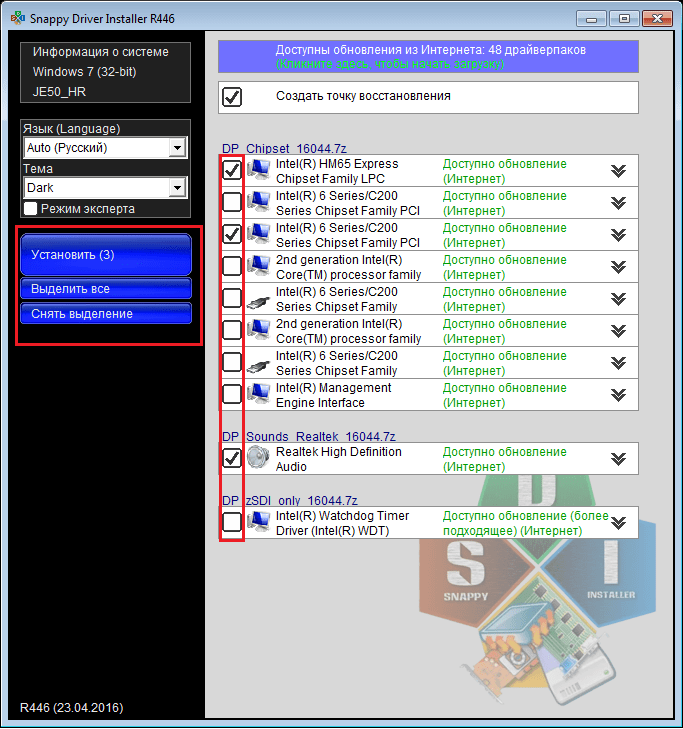
Изменение темы оформления
В Snappy Driver Installer можно изменить цвета главного экрана.
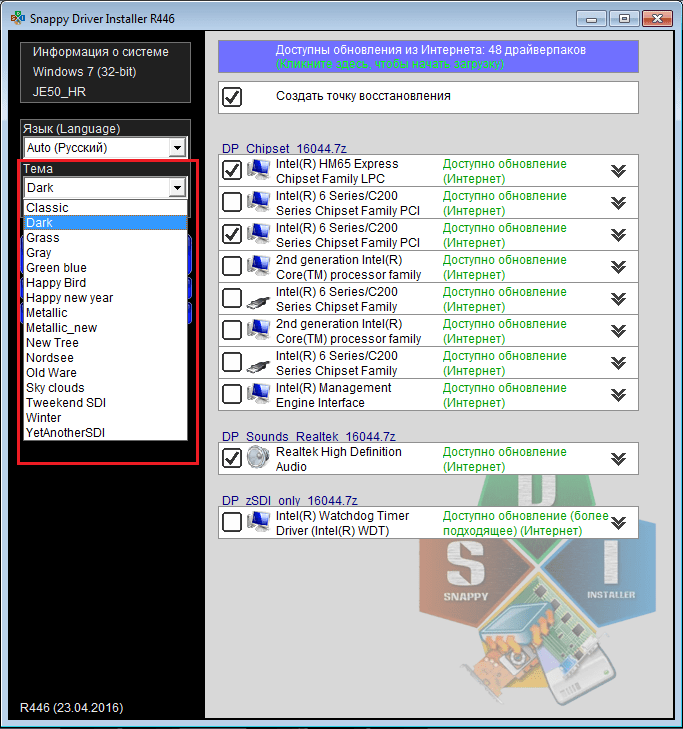
Режим эксперта
Чтобы получить дополнительные возможности необходимо активировать «Режим эксперта». В нем откроются функции для продвинутых пользователей. Так, например, можно установить старые версии или посмотреть все драйвера, установленные на компьютере.
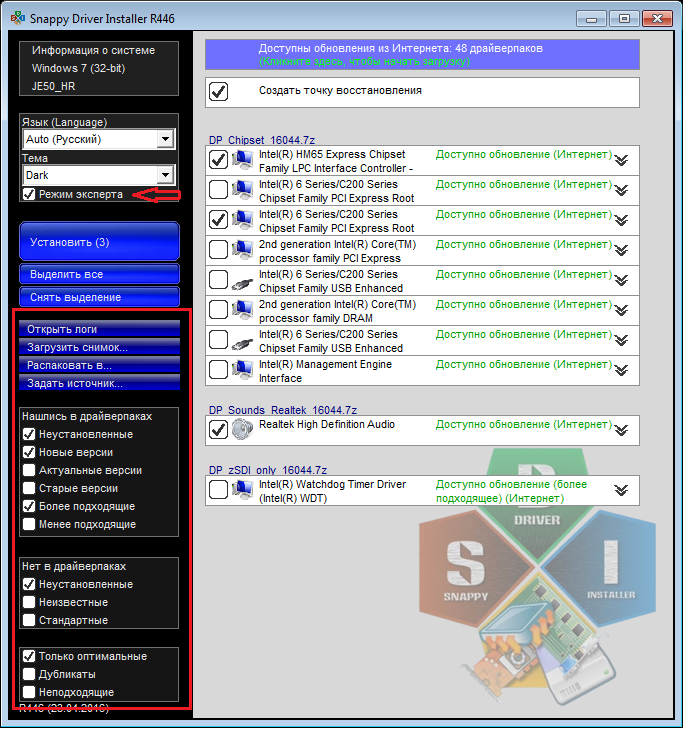
Сохранение драйверов на компьютер
На официальном сайте программы можно скачать полностью портативную версию, которая весит более 12 гигабайт. Но в этой версии очень много ненужных продуктов, поэтому можно скачать необходимые драйвера сразу в программе, указав лишь путь сохранения и выделив нужные галочкой. После этого можно будет восстановить их, открыв файл в папке сохранения.

Информация о системе
Сверху слева показывается самая краткая информация о системе, и если нажать на нее, то откроется окно диспетчера устройств.
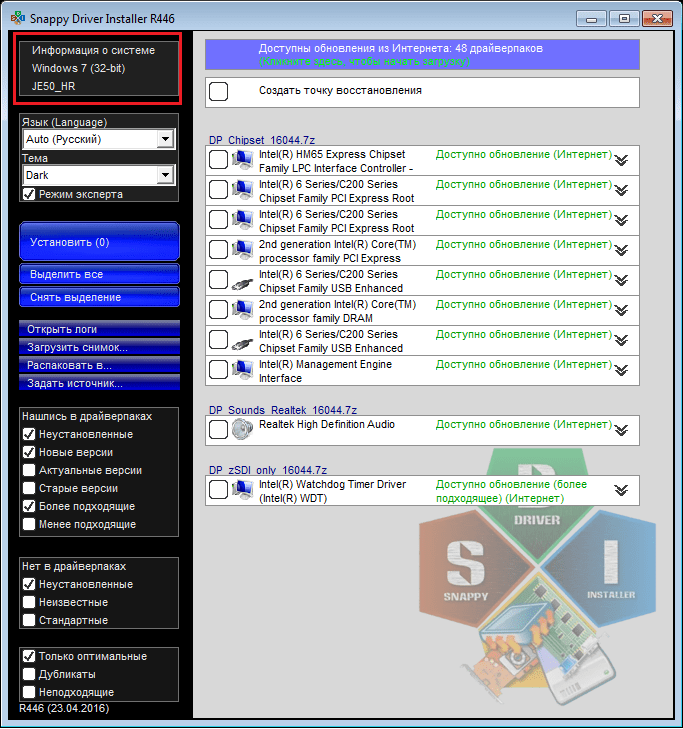
Преимущества:
- Большая база драйверов
- Полностью портативная версия
- Наличие русского языка
- Возможность скачивания драйверов
- Полностью бесплатная
Недостатки:
- Слегка непривычный интерфейс
Несмотря на немного непонятный интерфейс, Snappy Driver Installer является одним из самых лучших приложения для обновления и установки драйверов на компьютер. Особенно выделяется загрузка необходимых программных продуктов, которая окажется полезной для людей с плохим интернет-соединением.
Источник: lumpics.ru